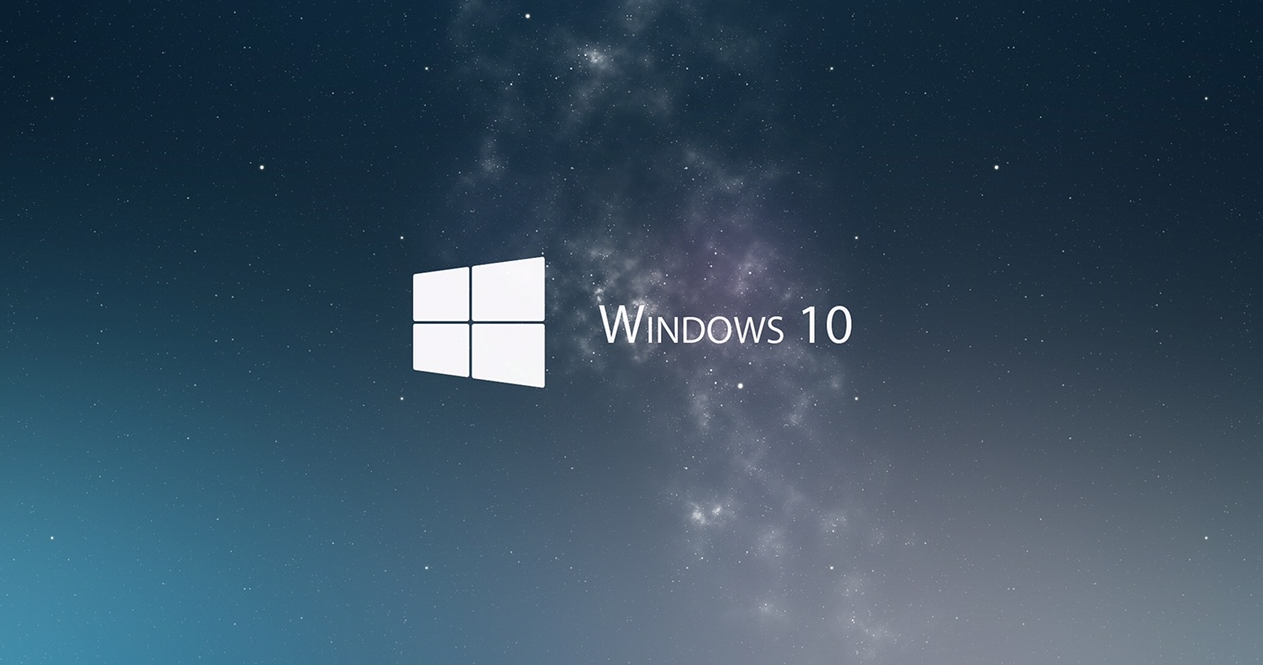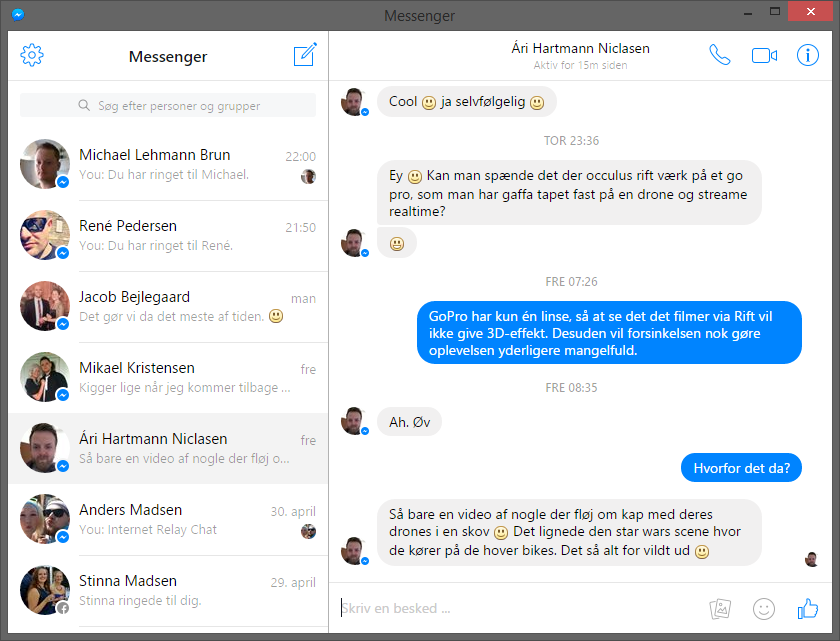Hvis man har ældre gaming-hardware fra Logitech, skal man også bruge deres ældre software til disse enheder, kaldet Logitech Gaming Software (LGS). Dette software er ved nyere enheder blevet erstattet af Logitech G Hub (GHUB), hvilket generelt er et mere moderne brugerinterface blandt andet. I mit tilfælde har jeg dog en gammel Logitech G13 som jeg bruger til at spille med, hvilket gør at jeg stadig har behov for at bruge LGS.
Overordnet set er softwaren fin, men der er én ting jeg hader ved det: de skrivebordsnotifikationer der kommer hver gang den skifter profil, alt efter hvilket spil jeg spiller. Tidligere var der en indstilling inde i programmet til at slå disse fra, men i den nyeste version er denne indstilling på mystisk vis blevet fjernet. Heldigvis kan det lade sig gøre at redigere den konfigurationsfil som programmet bruger, og på den måde stadig slå notifikationerne fra.